打开mpp文件的两种方式,在线和安装Project
1、首先是在线打开mpp文件,再浏览器中输入mpp在线,按回车后出现一堆搜索内容。选择第一个英文的网址Free View。

2、可以看到一个大大的绿色按钮,OPEN FREE MPP PROJECT PLAN,点击这个按钮。下面有个download连接,可以下载project viewer 365,有30天免费试用期哦。

3、点击OPEN FREE MPP PROJECT PLAN,看到如下编辑界面,如果没有,点击创建一个新的文档,就会进入这个界面。
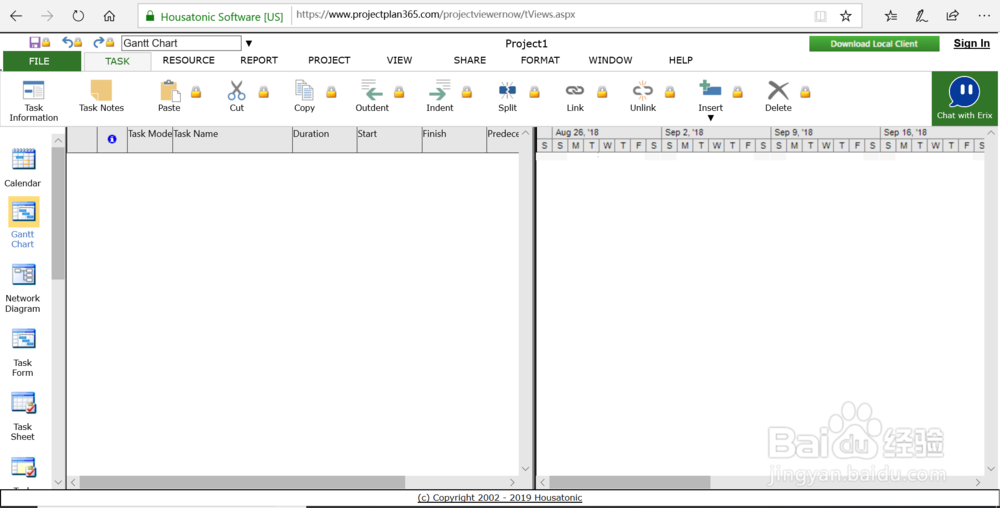
4、虽然是一堆英文,但是File,Open,Computer还是能看懂的。首先点击左上角File,选择Open,然后选择computer
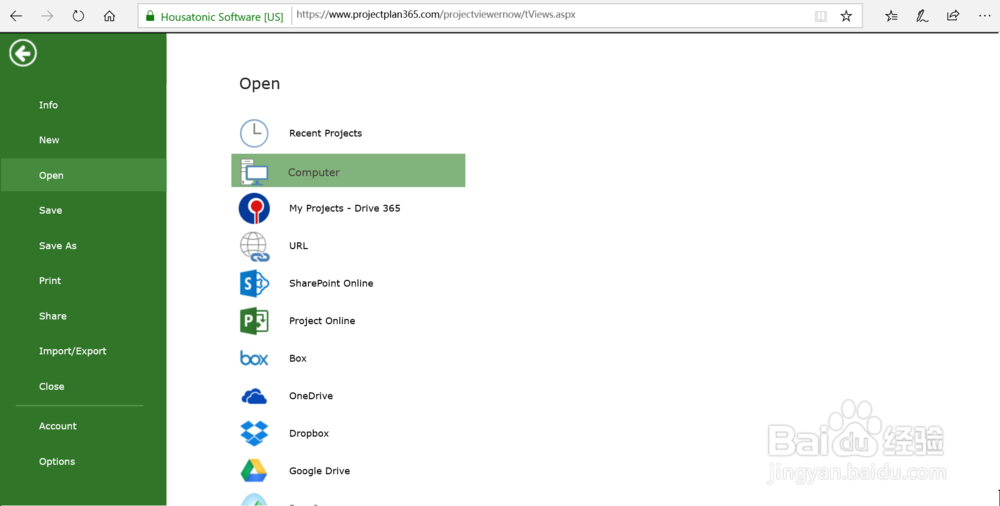
5、选择computer之后,就会弹出文件选择框,找到你想打开的mpp文件,就可以打开查看啦,,不过打开的过程会根据你的文件大小,有一点慢,毕竟是在线的。嘻嘻嘻,最后,看看我本地test.mpp的test的内容。

1、现在是通过安装ProjectProfessional来打开mpp文件教程,同时也是安装教程,不过也是有使用事件限制的,首先下载好ProjectProfessional安装包

2、双击运行,提示需要序列码,一般下载就提供了这个序列码的。点击自定义安装。
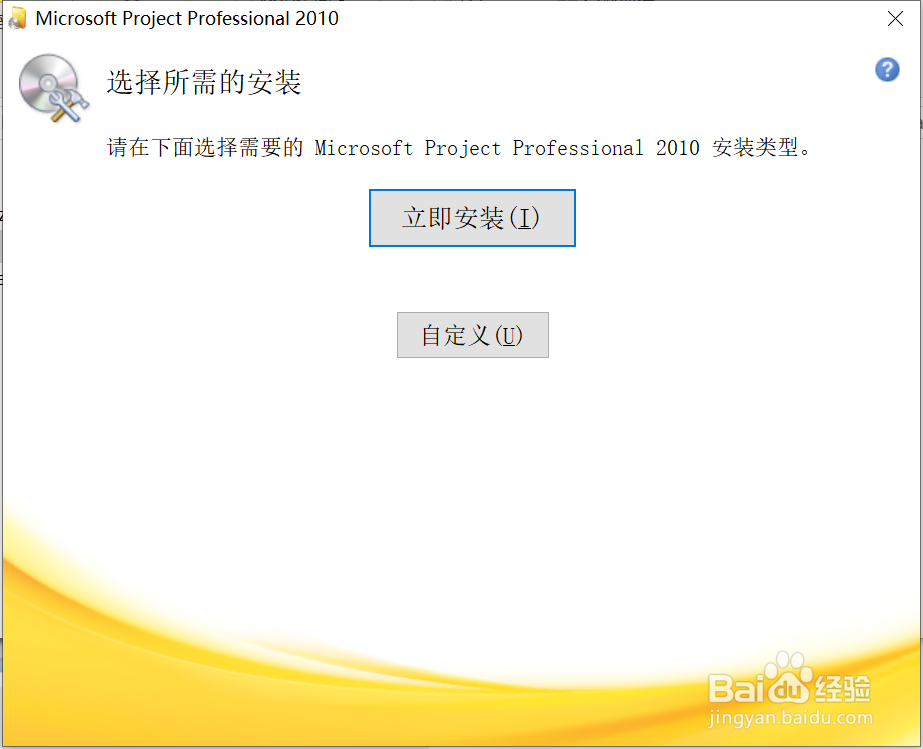
3、安装选项使用默认
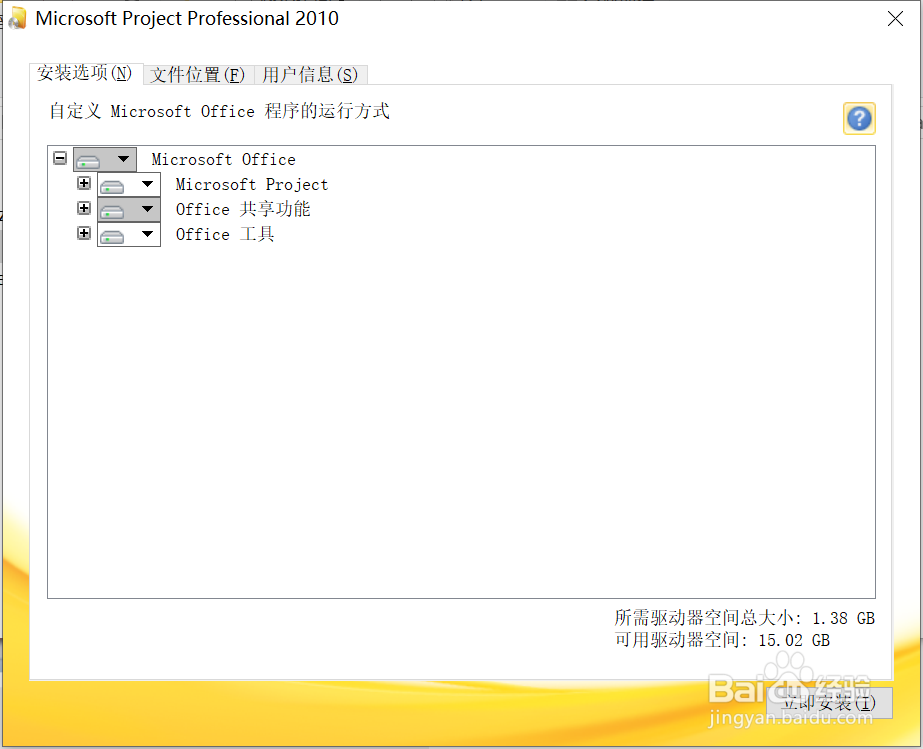
4、文件位置可以自定义
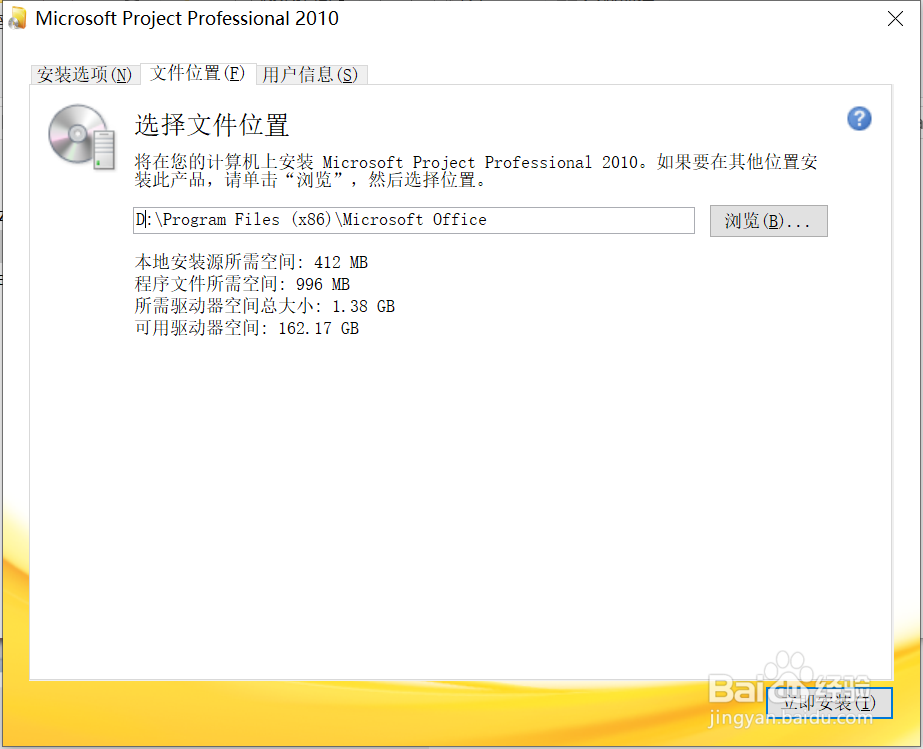
5、点击立即安装,进入几分钟的安装过程
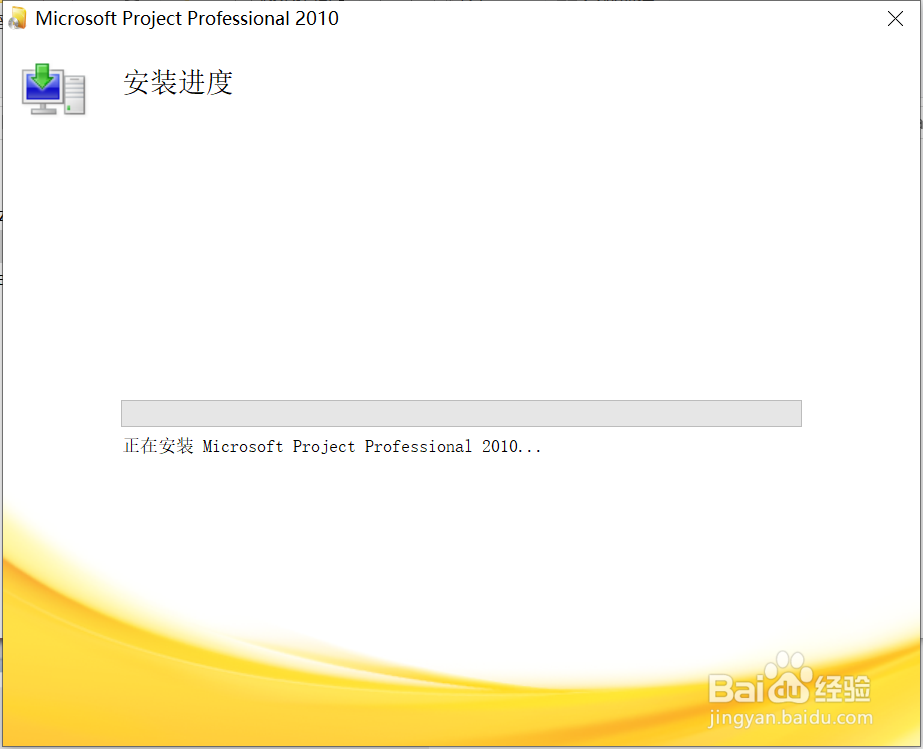
6、安装完成。
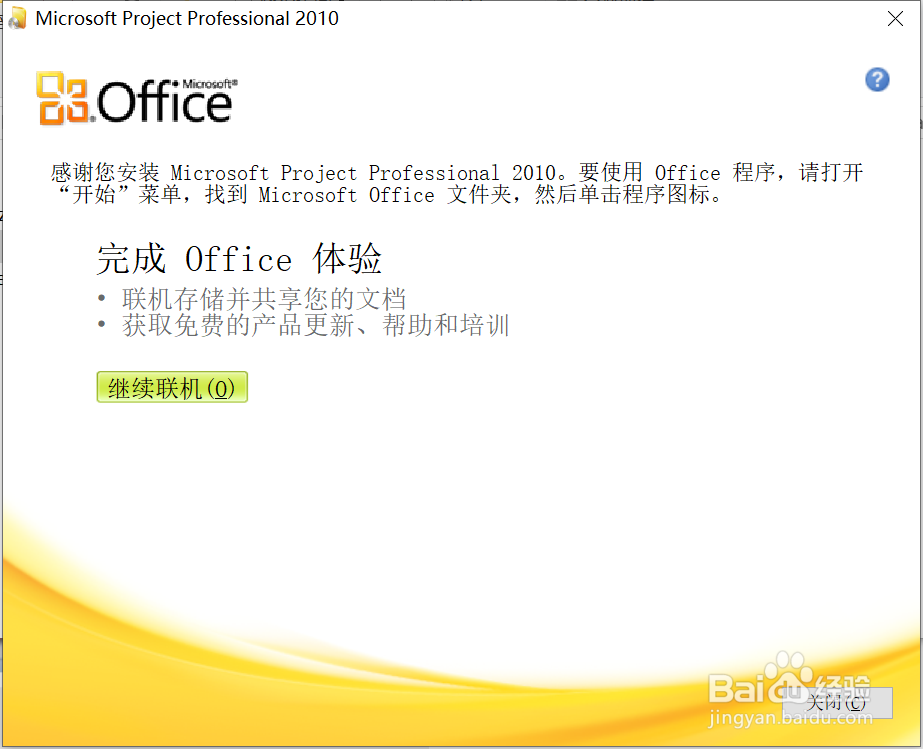
7、直接打开mpp文件,还是我的test.mpp。嘻嘻嘻。
打开后会提示这个软件要激活哦。
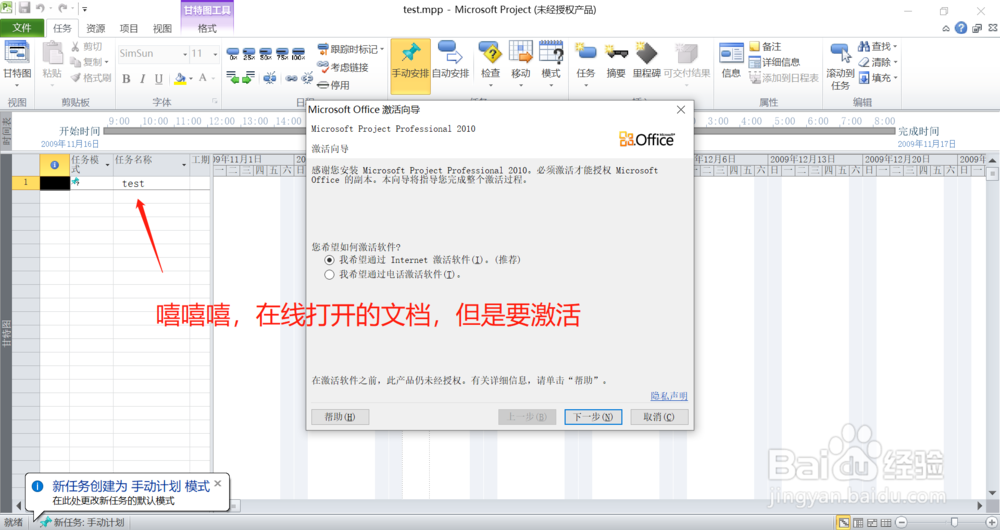
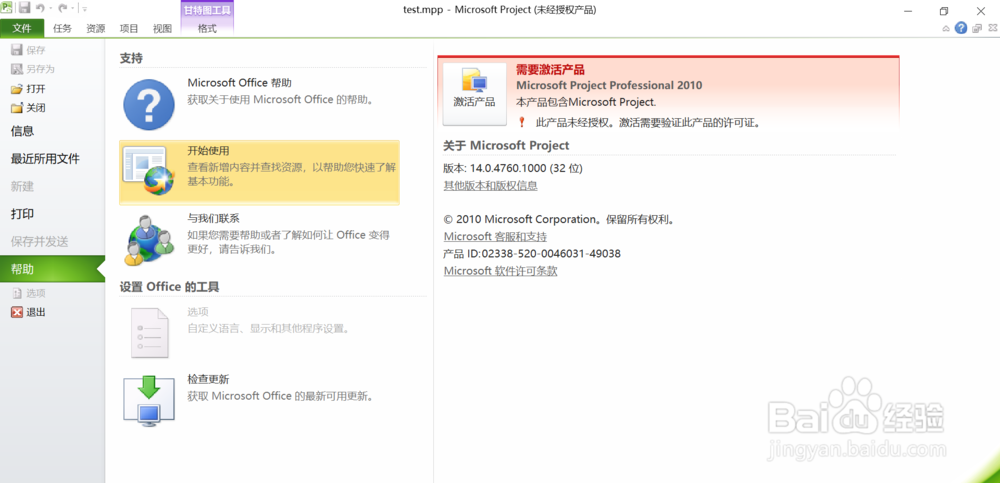
8、温馨小提示,一般不支持这个破解行为,虽然仅仅只是为了个人用途,但还是不支持,嘻嘻嘻。
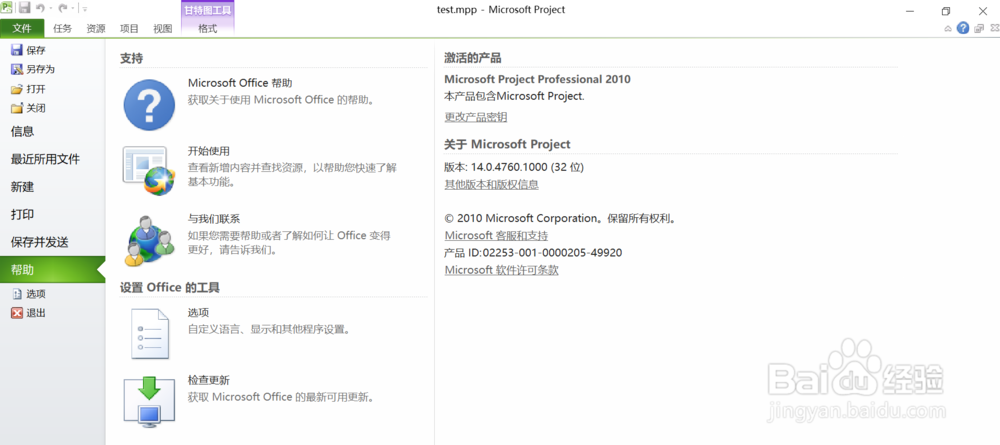
声明:本网站引用、摘录或转载内容仅供网站访问者交流或参考,不代表本站立场,如存在版权或非法内容,请联系站长删除,联系邮箱:site.kefu@qq.com。
阅读量:21
阅读量:28
阅读量:49
阅读量:75
阅读量:30